Aggiunta di etichette di testo e immagini alla fotocamera
È possibile aggiungere un'etichetta sotto forma di testo, data, ora o immagine.Le etichette di testo e orario aiutano a specificare le informazioni sulla posizione rilevata dalla telecamera e quando si è verificato un particolare evento.L'aggiunta di immagini è utile quando si desidera aggiungere un logo aziendale a una registrazione, una foto o all'anteprima della fotocamera.
Per aggiungere testo e immagine alle registrazioni, fare clic su Aggiungi videocamera >> Etichette.
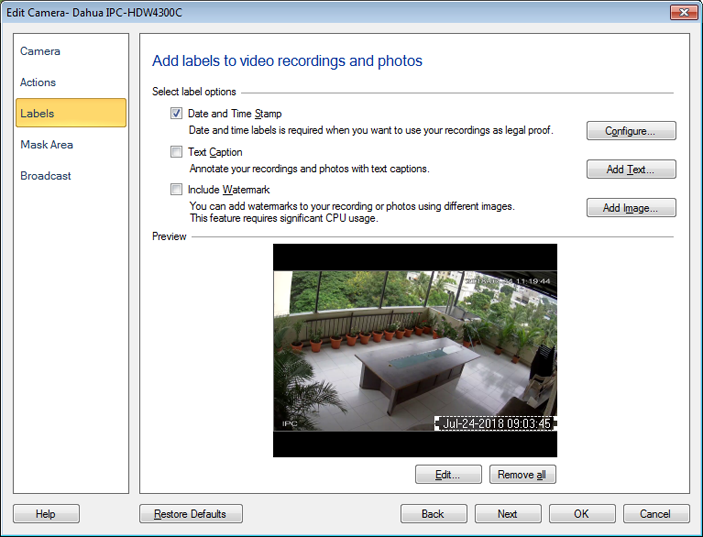
Per modificare un'etichetta, selezionare la rispettiva etichetta e fare clic su modificare pulsante o fare clic con il tasto destro sull'etichetta selezionata.È possibile eliminare l'etichetta selezionandola e premendo del tasto dalla tastiera.Se si desidera rimuovere tutte le etichette, fare clic su Rimuovi tutto pulsante.Puoi anche spostare l'etichetta selezionata e posizionarla nel luogo richiesto.Sposta l'etichetta selezionata usando i tasti freccia dalla tastiera.
Data e ora su registrazioni video e foto
Per impostazione predefinita, Security Monitor Pro aggiunge la data e l'ora correnti (in base all'orologio del PC) a tutte le registrazioni video e alle foto. Per impostazione predefinita, verrà controllata la data e l'ora.Quando si fa clic Configurazione, si aprirà la seguente finestra di dialogo:
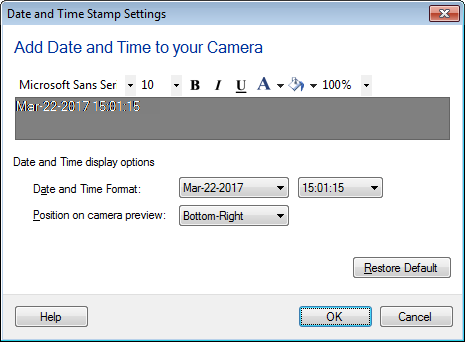
È possibile scegliere un colore del carattere per Data e Ora, che lo aiuterà a distinguersi dai vari sfondi.Imposta il colore di sfondo e regola il livello di trasparenza, in modo che il contrassegno Data-Ora sia correttamente visibile.Ci sono opzioni per il Data (05-01-2012, 05-Nov-2012 ecc.) E Tempo (Orologio 12 ore o 24 ore) e Posizione. Per impostazione predefinita, la data e l'ora verranno visualizzate nella posizione in basso a destra della fotocamera.
Etichette di testo
Potresti voler aggiungere alcune informazioni utili sulle tue registrazioni video e foto.È possibile aggiungere il nome della telecamera o la posizione della telecamera, utilizzando la didascalia di testo.
Per aggiungere la didascalia di testo, fare clic su Aggiungi fotocamera >> etichette >> Aggiungi testo.
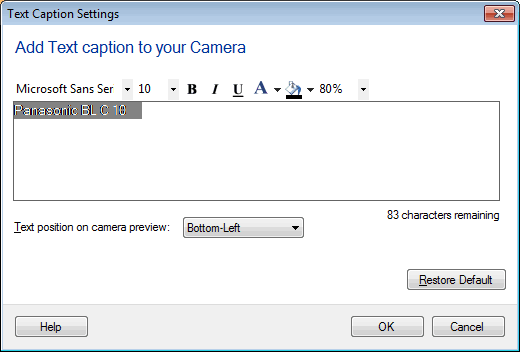
Utilizzare la barra degli strumenti di formattazione dei sottotitoli per modificare lo stile del carattere, il colore del carattere, il colore dello sfondo e regolare la trasparenza del colore dello sfondo. Nota: Al di sotto del 60% di trasparenza, il movimento non verrà rilevato dietro l'etichetta di testo.A posiziona il testo sull'anteprima della fotocamera, puoi selezionare le posizioni predefinite.
Aggiunta di un'immagine della filigrana
L'aggiunta dell'immagine filigrana aiuta a identificare il proprietario.È possibile contrassegnare i video e i file di foto con il logo aziendale.Per aggiungere l'immagine della filigrana, fare clic su Aggiungi videocamera >> Etichette >> Aggiungi immagine.
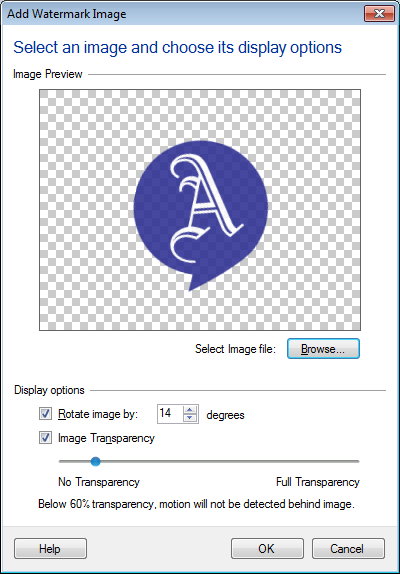
Per selezionare un file immagine, fare clic su Navigare pulsante.L'immagine selezionata verrà mostrata in Anteprima la zona.
Opzioni di visualizzazione:
- Ruota l'immagine di N gradi: Per regolare l'orientamento dell'immagine della filigrana, selezionare Ruota l'immagine di N gradi e specificare l'angolo di rotazione.
- Trasparenza delle immagini: La trasparenza dell'immagine ti aiuta a regolare la visibilità degli oggetti sottostanti.È possibile regolare la trasparenza dell'immagine trascinando il cursore.
- Nessuna trasparenza: l'immagine sottostante sarà nascosta.
- Trasparenza completa: l'immagine sottostante sarà visibile.
Nota: Inferiore al 60% di trasparenza, il movimento non verrà rilevato dietro l'etichetta Watermark.
|